普段からパソコンをお使いの方に質問です。
お持ちのパソコンはどれくらいの頻度でメンテナンスを行っていますか?
毎日、週1回、月2回、汚れが気になったとき、全くしたことがない。
そもそもメンテナンスが必要なの?という方もいるかも知れません。
しかし、定期的なメンテナンスはパソコンにとって非常に大切なことです。
メンテナンスを怠ると、性能が落ちたり使える期間が短くなってしまう可能性があります。
さらに、新しいパソコンに買い替える際に今まで使用していたパソコンを買取に出す方もいらっしゃるでしょう。
その際にパソコンの状態が良い方が、高い買取額で引き取ってもらえることが多いです。
しかし、パソコンは専門的なイメージが強く、不用意に触りたくない方も多いのではないでしょうか。
今回は誰でも簡単にできるパソコンのメンテナンス方法をご紹介します。
【外部清掃】本体のホコリを取り除く

パソコンにはホコリがよく溜まります。
パソコンの液晶画面は特に静電気が発生しやすいため、ホコリを引き寄せてしまいます。
また、使用中に熱を発してくるパソコンは冷却のために熱を外に出すのですが、その際にホコリが流れ込んできてしまうことがあります。
そんなホコリが溜まったまま放置していると、パソコンの熱に反応して発火する可能性がありますし、内部にホコリが入り込むことで、誤作動を引き起こされることも考えられます。
あとは単純に見た目が清潔ではないですよね。
パソコンのホコリを掃除する際には帯電防止ブラシを使用すると良いでしょう。
先ほども書いたとおり、パソコンは静電気を帯びやすく、ホコリを引き寄せてしまいます。
普通のブラシではホコリを取り除いている最中にも静電気が発生してしまいますが、帯電防止の機能を持つブラシは静電気を防ぐことができます。
キーボードの間といった狭い箇所は水で濡らした綿棒を使うと効率的に掃除ができるでしょう。
本体のホコリを掃除する際にはパソコンの電源を落としておくと進めやすいでしょう。
【内部清掃】不要なファイルの削除
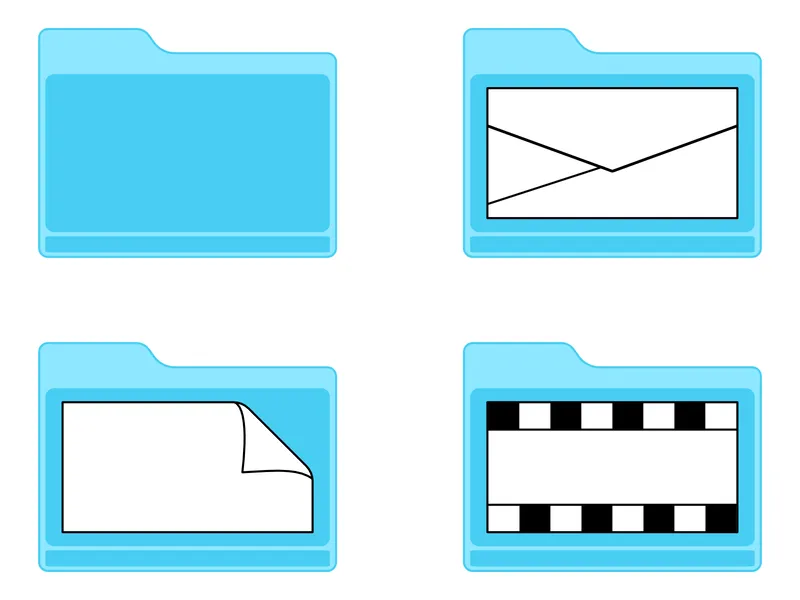
パソコンで何かの書類や資料を作成すると、保存が楽ちんですよね。
全てパソコンの中に保管されているため、実際の手元に紙資料が貯まってしまうなんて状況にはあまりなりません。
しかし、私たちの手元はスッキリしていてもパソコンの中はデータが大量に貯まっているかも知れません。
パソコン内部のデータ使用量が増えると、パソコンの性能も低下してしまいます。
今まで普通に開くことができていたサイトページや書類データの読み込みが遅くなってしまった経験がありませんか?
様々な原因が考えられますが、保存データが多いことも一つとして考えられます。
書類や資料でデータ容量の空きが減少すると、パソコンが新しいページを開くための余白が足りなくなり、読み込みに時間がかかってしまいます。
そんな状態になる前に、頻繁に不要になったデータファイルは削除するようにしましょう。
削除できないファイルしかない場合には、圧縮して保存してみてはいかがでしょう。
そのファイルを使用する時には開く必要がありますが、使用しないときはできるだけ圧縮でデータ量を抑えることで、パソコンの容量にゆとりを持たせることができます。
【掃除以外にできること】
掃除・整理だけがメンテナンスではありません。
パソコンの性能を長期間維持させるのに、効果的な動作を2つご紹介します
1.コンセントに繋いだまま使用しない。

まずは使用中の扱いについて。
パソコンを使用中、ずっとコンセントに繋げている方は多いのではないでしょうか。
いつ充電がなくなるか気にしなくていいのが、この使い方のメリットですよね。
しかし、パソコンにとって常に充電されていると「過充電」を起こします。
過充電とは充電が100%にもかかわらず、さらにエネルギー(電気)を詰め込もうとする状態のことです。
過充電が起きると、バッテリー内部の状態が不安定になってしまうことで劣化が進んでしまうと言われています。
その結果、バッテリー自体の寿命が短くなり、パソコンも短期間で使えなくなってします。
過充電を防ぐために、コンセントに繋げたままのパソコンの仕様は控えるようにしましょう。
外出先でも充電のためのケーブルを持っていくようにしましょう。
最近では飲食店でもコンセントを備え付けているところが多いので、そのように設備が整っている場所を探すと良いでしょう。
2.放電をする

パソコンを使用していると、回路や部品に電気が溜まってしまうことがあります。
電気が溜まると、電源がつきにくくなったり、動作が不安定になったりする場合があります。
重要な書類や資料の作成中にこのようなエラーが発生することは避けたいですよね。
突然のエラーを未然に防ぐために、定期的にパソコンの放電をおすすめします。
放電をすることで溜まった電気が解消され、動作への影響を抑えることができます。
放電の方法は厳密には機種によって異なりますが、大まかな操作は共通しています。
電源をオフにする
↓
バッテリーを外す
↓
電源コードを外す
↓
1〜5分程度待つ
この流れを行うことで、パソコンが放電をし、動作の不具合を防ぐことができます。
中古パソコンはeラボワールドへ!
eラボワールドでは、中古パソコンの買取・販売を行っています。
これからパソコンを買い替える予定があれば、ぜひ今お使いのパソコンを買取に出してみませんか?
今回紹介した方法で、パソコンの状態を保っていればより高く買取ってもらえるかもしれません。
ご不明な点はお気軽にお問い合わせください。
札幌市内・近郊でパソコン買取を検討中なら、ぜひeラボワールドへ!
中古パソコン・スマホ専門店だから、長年使った古いパソコン・スマホ買取にも強い!
パーツごとの買取や周辺機器の買取もお任せください。
札幌市外の個人のお客さまは宅配買取もおすすめです。
詳しくはそれぞれのページをご確認ください。



